Cara Uninstall USB Driver yang Bermasalah

winpoin.com - USB merupakan salah satu port yang paling banyak digunakan saat ini, baik itu untuk USB flashdisk, hardisk portable, port kamera, USB hub, dsb. Tetapi banyaknya perangkat tersebut seringkali membuat “kekacauan” kecil di port USB. Tidak jarang port USB bermasalah karena USB Driver. Misalkan saja perangkat USB kadang kedetect kadang tidak, flashdisk yang tidak berjalan secara optimal, dsb.
Seperti yang dialami oleh Alfred, salah satu pembaca WinPoin yang mengalami masalah seputar port USB. USB hub nya kadang kedetect dan kadang tidak kedetect dan sepertinya hal ini diakibatkan oleh USB driver yang bermasalah.
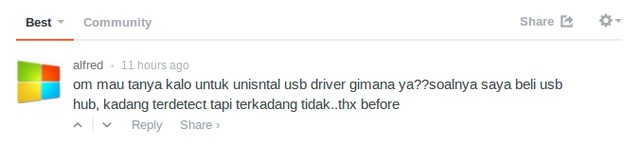
Untuk itu di artikel ini WinPoin akan menjelaskan cara menguninstall USB driver yang bermasalah dengan mudah.
Cara Uninstall USB Driver
Kamu bisa menguninstall USB driver secara simple melalui Device Manager, caranya:1. Start -> klik kanan My Computer -> Properties
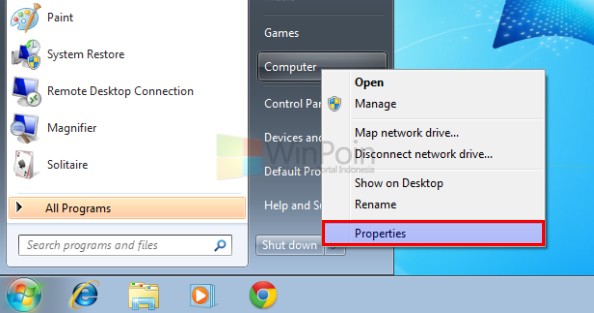
2. Device Manager
NB: utk Windows XP, pilih tab Hardware -> Device Manager
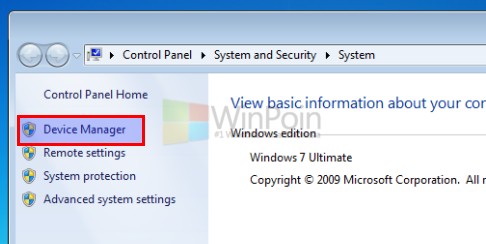
3. Klik tanda panah di kiri Universal Serial Bus Controller
4. Pilih USB driver yang ingin kamu uninstall. Klik kanan dan uninstall.
NB: Kalau kamu tidak yakin untuk yang mana, lepaskan perangkat USB kamu dan tancapkan lagi untuk mengetahui yang mana yang digunakan oleh perangkat USB kamu yang bermasalah.
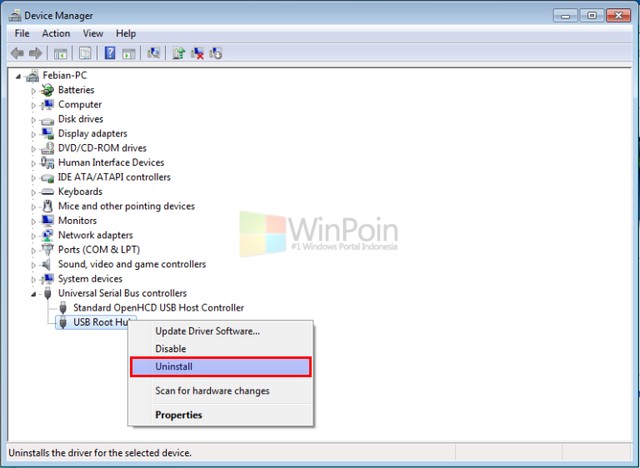
5. Klik OK saat muncul popup warning.
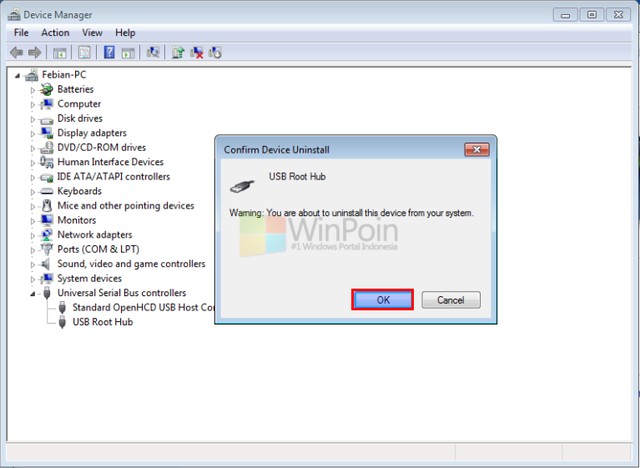
Setelah driver USB sudah teruninstall, kamu bisa langsung menginstall driver USB yang tepat agar port USB dan perangkat USB kamu tidak lagi bermasalah.

Comments
Post a Comment